기존 G메일이 평면적이고 텍스트 위주라면 인박스는 입체적이고 비주얼 위주입니다. 첫 화면 메일 목록에 첨부 사진이 나타나기 때문에 기존 G메일보다는 훨씬 직관적입니다. 이게 어떤 메일인지 굳이 열어보지 않고도 쉽게 분간할 수 있다는 얘기입니다. 인박스의 가장 큰 장점이라면 이걸 꼽을 수 있습니다. 기존 G메일과 비교해 보면 확연히 다릅니다.
인박스에서는 ‘소셜', ‘프로모션', ‘업데이트' 등 카테고리별로 묶어서 보여줍니다. 중요한 메일이 담기는 ‘프라이머리' 카테고리(G메일에서 맨 왼쪽에 있음)만 묶지 않고 각각의 메일을 따로 따로 보여줍니다. G메일에서는 카테고리별로 탭을 눌러서 봐야 했는데, 인박스에서는 프라이머리를 제외하곤 묶어서 보여주기 때문에 첫 화면에서 전체를 파악하기가 훨씬 쉽습니다.
묶인 카테고리를 클릭하면 담긴 메일 리스트가 뜹니다. 열고 닫는 게 마우스 클릭 한 번으로 됩니다. 아주 편합니다. 메일 리스트가 열린 상태에서 중요하지 않은 메일은 굳이 열어보지 않고 오른쪽에 있는 체크를 클릭해 ‘보관처리' 합니다. 열어서 읽어본 후에도 오른쪽 위 체크를 클릭해 ‘보관처리' 합니다. 이런 식으로 보관처리를 하면 수신함에서 사라집니다.
G메일이나 인박스나 ‘보관처리'가 기본입니다. 읽은 메일은 보관함에서 사라지게 하는 겁니다. 그렇다고 메일이 삭제되는 것은 아닙니다. 스팸이다 싶으면 오른쪽 위에 있는 '점점점 메뉴'를 눌러 ‘스팸’을 클릭하면 되고, 삭제하고 싶으면 ‘트래시(휴지통)’을 클릭하면 됩니다. 저의 경우 메일은 스팸을 제외한 거의 대부분을 보관처리 합니다. 애써 삭제하지 않습니다.
왼쪽 위 메뉴박스를 클릭하면 다양한 메뉴가 나타납니다. 여기서 ‘Done’을 클릭하면 그동안 보관처리한 메일이 죄다 뜹니다. 사실 G메일에서는 전에 받았던 메일을 찾을 땐 굳이 메일함을 뒤지지 말고 맨 위의 검색창을 이용하는 게 편합니다. ‘Done’ 위에 있는 ‘Snoozed’는 메일을 읽고 나중에 다시 뜨게 하는 기능인데, 저는 별로 쓸모 없는 기능이라고 생각합니다.
아래쪽으로는 미완성메일함도 있고, 보낸편지함도 있고… 휴지통도 있고, 스팸함도 있고… 맨 아래에 있는 게 인박스만의 독특한 기능입니다. 비행기 모양의 버튼을 누르면 비행기 티켓 관련 메일이 뜨고, 쇼핑카트 모양의 메뉴를 누르면 구매 관련 메일이 뜹니다. 이것 이외도 금융 관련 메일, 포럼 관련 메일이 있는데, 재미있는 기능이나 얼마나 사용할지 모르겠습니다.
첨부한 사진이든 메일 본문에 넣은 사진이든 전체화면 모드로 볼 수 있습니다. 그리고 오른쪽 위에 있는 '팝아웃' 아이콘을 누르면 화면 가득히 확대된 선명한 사진이 뜹니다. 좋습니다.
각 메일의 오른쪽 위 '점점점' 아이콘을 눌러도 휴지통, 스팸함과 각종 메뉴가 뜹니다. 점점점 아이콘 왼쪽에 핀은 '핀으로 찍어놓기', 그 다음 시계는 특정 시간에 다시 나타나게 하기, 체크는 보관처리… 제 경험으론 보관처리 하나면 충분합니다. 다른 기능은 거의 안쓰고 있습니다.
메일을 보낼 땐 오른쪽 아래에 있는 ‘+’ 버튼을 누르면 됩니다. 아주 단순합니다. 수신자 입력하고 제목 넣고 본문에 글과 사진 넣고… 사진을 본문에 넣지 않고 첨부로 변경하려면 오른쪽 위 '점점점' 메뉴를 누르면 '첨부하기'가 나옵니다. 메일을 다 쓴 다음엔 ‘보내기(Send)’를 누르면 끝. 이밖에 서체 선택, 링크 걸기 등의 기능은 하단에 있는 ‘A’를 누르면 나타납니다.
인박스 특유 기능 중 ‘구매(Purchased)’ 메일함을 클릭했을 때 나오는 화면을 캡처해 첨부했습니다. 제가 애플 아이튠즈 스토어나 구글플레이에서 구입한 앱이나 영화 목록입니다. 제가 짠돌이라서 많이 구매하지는 않았습니다. 이 기능을 얼마나 자주 사용할까 싶은데… 나름 괜찮습니다. 어떻게 저렇게 귀신 같이 찾아서 보여주나… 놀랍기도 하고요.
마지막으로 스마트폰에서 인박스를 어떻게 사용하는지에 관해 한 가지만 말씀드리겠습니다. 폰에서는 한 손으로 폰을 잡은 상태에서 엄지로 편하게 메일을 뒤져봅니다. 메일 리스트에서 특정 메일을 오른쪽으로 그으면 녹색으로 변하면서 ‘보관처리’... 메일을 열어보고 난 다음 오른쪽 위에 있는 체크를 눌러 보관처리… 이런 식으로 메일을 늘 비우면서 사용합니다.
메일함 사용하면서 불편한 게 한 가지 있습니다. ‘구글+에 공유하기’가 안보입니다. 전에는 첨부 사진을 클릭 한 번으로 바로 구글+에 공유할 수 있어서 좋았는데, 구글+ 책임자 빅 군도트라 부사장(SVP)이 구글을 떠난 이후론 각 부문이 구글+에서 벗어나려는 듯한 인상을 강하게 풍깁니다. 군도트라가 너무 강압적으로 통합한 부작용인지… 이것만 불편합니다.
구글 인박스는 현재는 초청을 받아야만 사용할 수 있습니다. 한 사람한테 초대장을 세 장을 주는데 저는 함께 일하는 개발자들한테 나눠줬습니다. 달라는 분들이 많았는데 미안합니다. 폰 앱은 현재 아이폰용만 나왔는데, 이건 한국 앱스토어에는 아직 없고 미국 앱스토어에서 내려받아야 합니다. 결론. 인박스는 기존 G메일을 대체할 것 같습니다. /김광현 IT전문기자
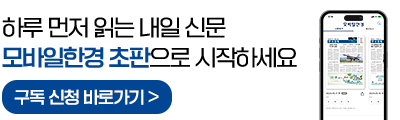



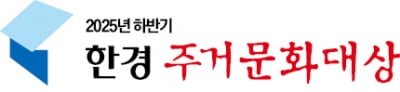

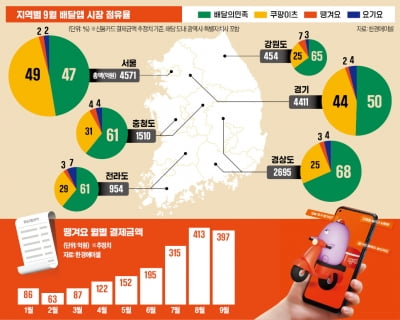
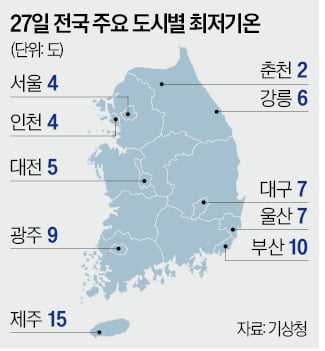

 (주)한국경제신문사 | 서울시 중구 청파로 463 한국경제신문사 빌딩
(주)한국경제신문사 | 서울시 중구 청파로 463 한국경제신문사 빌딩